La plateforme d’applications client OneDesk
Nous avons une grande annonce! Nous venons de publier notre nouvelle plateforme ‘Customer Apps’ qui vous permet de déployer 3 applications auprès de vos clients (jusqu’à présent). Certains d’entre vous connaissent peut-être notre Portail Clients et notre formulaires Web , mais si ce n’est pas le cas, veuillez consulter mes précédents articles sur ces applications destinées aux clients. La troisième application est complètement nouvelle: Live Chat. J’ai écrit un article sur cette application en détail, alors lisez-le à ce sujet ici .
Les applications client fonctionnent comme suit:
Sous Administration, vous trouverez une page intitulée «Applications client». Sur cette page, vous trouverez quelques commutateurs pour activer ou désactiver les différentes applications client.
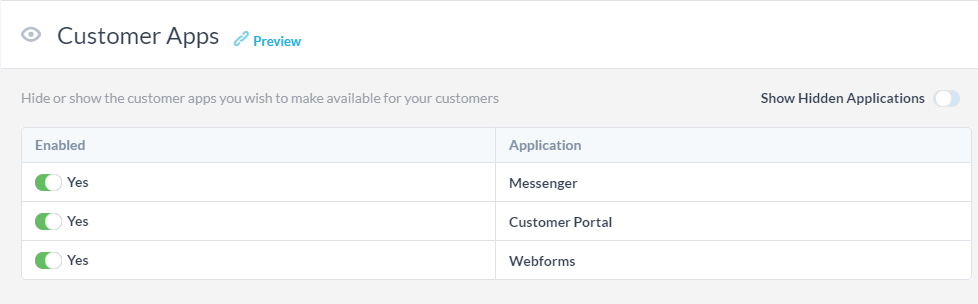
L’activation de ces applications les rend disponibles pour vos clients. Si vous ne voyez pas les trois là-bas, assurez-vous d’afficher les applications masquées. Lorsque vous désactivez un commutateur, vous supprimez un onglet du widget des applications client.
Vous pouvez prévisualiser les applications que vous pouvez mettre sur votre site Web en cliquant sur le lien d’aperçu (en haut). Cela ouvrira un nouvel onglet de navigateur qui vous montrera une page Web vierge avec vos applications client intégrées. Notez que vous devrez peut-être actualiser cette page si vous avez récemment apporté des modifications et que vous serez connecté aux applications client comme vous-même.
Voici à quoi ressemblent les applications:
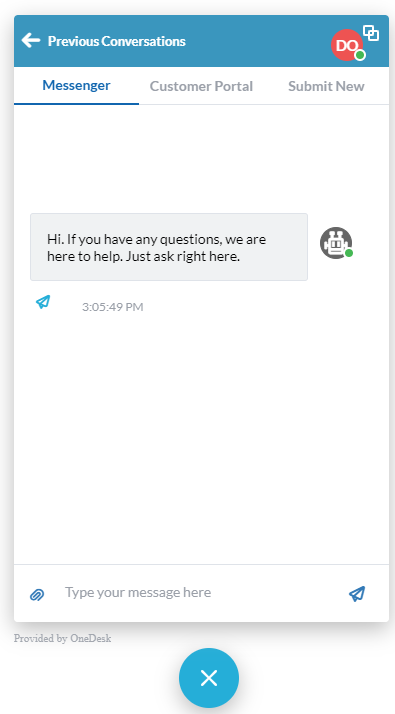
Sur la page d’administration des applications client, vous pouvez également modifier les couleurs des applications client, personnaliser la langue et générer l’extrait pour le mettre sur votre site Web.
Alors parlez-moi déjà des applications!
Ok, donc dans l’ordre inverse …
Soumettre de nouveaux / formulaires Web
Cet onglet montre à l’utilisateur une liste de boutons dans lesquels il peut soumettre tout formulaire que vous avez publié. Par défaut, c’est “ticket” mais vous pouvez avoir un formulaire pour chaque type d’élément que vous configurez (jusqu’à 20).
Saviez-vous qu’une fois que le client crée un nouvel élément (qui peut inclure des propriétés personnalisées), vous pouvez l’acheminer automatiquement à l’aide d’automatisations de flux de travail pour l’attribuer, le placer dans un projet, y répondre, etc. Cela signifie que vous pouvez avoir un formulaire pour un type de ticket, qui demande des informations spécifiques et est acheminé vers un projet et une équipe spécifiques. Un type de ticket différent peut demander des informations différentes et être acheminé différemment.
Portail Clients
Il s’agit de votre même ancien portail client (avec quelques nouvelles fonctionnalités), mais il peut désormais être intégré en option dans le widget destiné aux clients. Cela facilite l’intégration sur votre site Web et fournit une interface unifiée permettant à vos clients d’interagir avec vous.
Les nouvelles fonctionnalités incluent:
– images intégrées dans les commentaires
– ajouter des pièces jointes aux commentaires
– détection améliorée des liens hypertexte
– messagerie en temps réel dans les conversations du portail client.
– maximiser / minimiser le widget du portail
Messenger (bêta)
Le messager apporte le chat en temps réel à OneDesk. Ce n’est pas seulement une application de chat agrafée sur le côté, mais elle est profondément intégrée à OneDesk. Les clients utilisent la messagerie dans le widget et votre équipe utilise l’application de messagerie intégrée à l’application principale (voir un autre article de blog pour plus de détails à ce sujet). Alors, qu’est-ce que cette intégration étroite apporte?
– Les chats clients apparaissent en temps réel sur les tickets, pas besoin d’actualiser ou de recharger la page.
– Les indicateurs de saisie en direct vous permettent, à vous et à votre client, de savoir quand quelqu’un répond.
– Les conversations peuvent être converties en tickets en un clic
– Les visiteurs anonymes peuvent discuter avec vous, puis vous pouvez créer un client à partir d’eux.
– Les notifications sont envoyées par e-mail pour les chats non vus dans la minute. Donc, si vos clients ne restent pas dans les parages, ils recevront toujours votre réponse.
– Tellement plus!
Ces applications ne sont pas autonomes. L’aspect temps réel du messager se trouve dans le portail client et sur le ticket dans l’application principale. Lorsque vous ajoutez un message sur un élément du portail, il est également disponible dans la messagerie. Lorsque vous soumettez un nouveau ticket, il apparaît sur le portail et lorsque vous répondez (automatiquement), la nouvelle conversation apparaît dans la messagerie. Tout est connecté.